云服务器怎么配置网卡驱动,云服务器网卡配置与驱动安装指南
- 综合资讯
- 2025-03-27 22:23:17
- 2
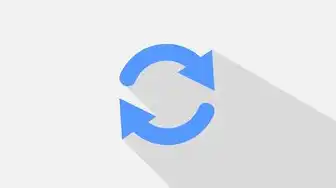
云服务器配置网卡驱动,需先登录服务器,选择合适的驱动版本,然后使用命令行安装,安装后,通过ifconfig或ip命令查看配置情况,确保网络连接正常,此指南提供详细步骤,...
云服务器配置网卡驱动,需先登录服务器,选择合适的驱动版本,然后使用命令行安装,安装后,通过ifconfig或ip命令查看配置情况,确保网络连接正常,此指南提供详细步骤,助您轻松完成网卡驱动配置。
随着云计算的快速发展,云服务器已成为企业及个人用户常用的计算资源,在使用云服务器时,合理配置网卡是保证网络通信稳定、高效的关键,本文将详细介绍云服务器网卡配置与驱动安装的方法,帮助您快速上手。
云服务器网卡配置步骤
登录云服务器
您需要登录到云服务器,根据您的操作系统选择相应的登录方式,如SSH、远程桌面等。
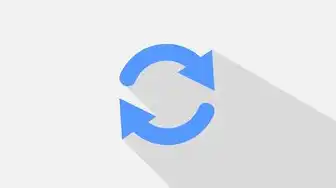
图片来源于网络,如有侵权联系删除
查看当前网卡信息
在登录云服务器后,您可以使用以下命令查看当前网卡的详细信息:
- Linux系统:
ifconfig或ip addr - Windows系统:
ipconfig /all
配置静态IP地址
为确保网络通信稳定,建议为云服务器配置静态IP地址,以下以Linux系统为例,说明如何配置静态IP地址:
(1)编辑网络配置文件:vi /etc/sysconfig/network-scripts/ifcfg-ens33(ens33为您的网卡名称,请根据实际情况修改)
(2)修改以下参数:
- TYPE=Ethernet
- BOOTPROTO=static
- DEFROUTE=yes
- PEERDNS=yes
- PEERROUTES=yes
- IPV4_FAILURE_FATAL=no
- IPV6INIT=no
- IPV6_AUTOCONF=no
- IPV6_DEFROUTE=no
- IPV6_PEERDNS=no
- IPV6_PEERROUTES=no
- IPV6_FAILURE_FATAL=no
- NAME=ens33
- UUID=(自动生成)
- ONBOOT=yes
(3)设置静态IP地址、网关和DNS:
- IPADDR=192.168.1.100(请根据实际情况修改)
- NETMASK=255.255.255.0
- GATEWAY=192.168.1.1(请根据实际情况修改)
- DNS1=8.8.8.8
- DNS2=8.8.4.4
(4)保存并退出编辑器。
重启网络服务
配置完成后,重启网络服务使修改生效:
- Linux系统:
service network restart或systemctl restart network - Windows系统:重启计算机
验证网络连接
使用以下命令验证网络连接是否正常:
- Linux系统:
ping 8.8.8.8 - Windows系统:
ping 8.8.8.8
云服务器网卡驱动安装
查看操作系统版本
在安装网卡驱动之前,您需要了解您的操作系统版本,以下以Linux系统为例,说明如何查看操作系统版本:

图片来源于网络,如有侵权联系删除
cat /etc/os-release(查看发行版、版本等信息)
下载网卡驱动
根据您的操作系统版本和网卡型号,在网卡厂商官网下载相应的驱动程序。
安装网卡驱动
以下以Linux系统为例,说明如何安装网卡驱动:
(1)解压驱动程序:tar -zxvf driver.tar.gz
(2)进入解压后的目录:cd driver
(3)执行安装脚本:./install.sh
(4)根据提示完成安装。
重启网络服务
安装完成后,重启网络服务使驱动生效:
- Linux系统:
service network restart或systemctl restart network - Windows系统:重启计算机
验证网卡驱动
使用以下命令验证网卡驱动是否安装成功:
- Linux系统:
ethtool -i ens33 - Windows系统:在设备管理器中查看网卡型号是否与驱动一致
本文详细介绍了云服务器网卡配置与驱动安装的方法,通过本文的学习,您应该能够轻松配置云服务器网卡,确保网络通信稳定、高效,在实际操作过程中,请根据您的具体情况进行调整,祝您使用云服务器顺利!
本文链接:https://www.zhitaoyun.cn/1920411.html

发表评论